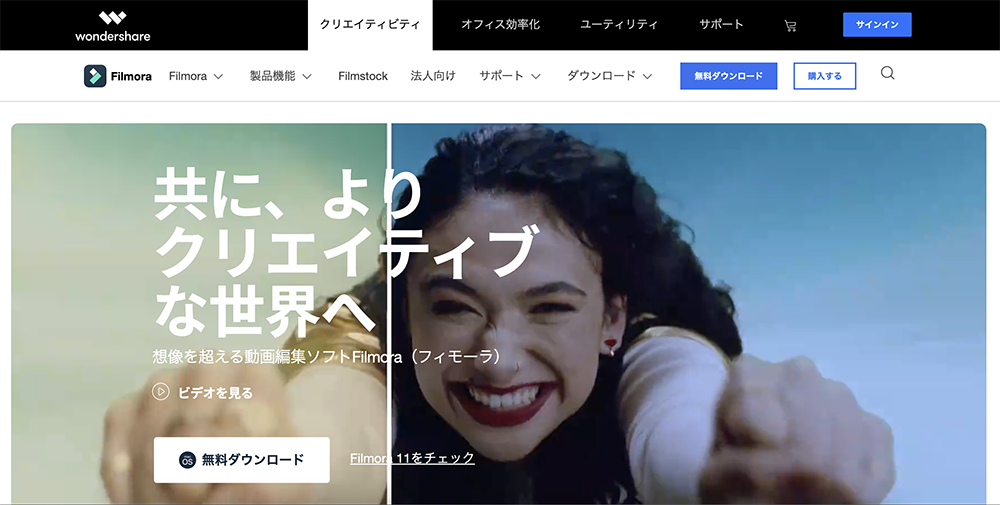
こんにちは。
今回は動画編集ソフト Filmora11 の使用レビューとなります。
この記事はWondershare 様より、ライセンス提供を頂きましてのPR記事となります。
Filmora 11 公式ホームページ : https://filmora.wondershare.jp/
Filmora11 とはどうゆうソフトか?
provider: youtube
url: https://www.youtube.com/watch?v=-8Pj6fT8dAg&t=699s
src in org: https://www.youtube-nocookie.com/embed/-8Pj6fT8dAg?start=699&feature=oembed
src in mod: https://www.youtube-nocookie.com/embed/-8Pj6fT8dAg?start=699
src gen org: https://www.youtube-nocookie.com/embed/-8Pj6fT8dAg
メーカー公式の動画を見て頂ければと思いますが
一言で表しますと “それっぽい動画を簡単にそれっぽく作れるソフト” になります。
(良い意味でです)
もう少し、大人っぽい言い方で表しますと
“初心者でも簡単に中・上級者並みの動画作成が、ワンパッケージで可能になる動画編集ソフト”
になります。
動作環境
Mac OS
OS
macOS 10.14, macOS 10.15, macOS 11, macOS 12
CPU
Intel i5以上のCPU、2 GHz以降
(HDおよび4KビデオにはIntel第6世代以降のCPUを推奨、 Apple M1も対応)
メモリ
8 GB RAM(HDおよび4Kビデオには16 GBが必要)
GPU
Intel HD Graphics5000またはそれ以上。 NVIDIA GeForce GTX700またはそれ以上。
AMD RadeonR5またはそれ以上。2 GB vRAM(HDおよび4K動画の場合は、4 GBが必要)
ディスク
インストールのため、最低10GBのHDD空き容量が必要
(HD または 4K動画を編集する場合、SSD-ソリッド・ステート・ドライブをおススメ)
Windows
OS
Windows 7/Windows 8(Windows 8.1を含む)/Windows 10 /Windows 11
*OSが32ビットの場合は、filmora 8.0及び8.0以降のバージョンはご利用できません。
32ビットのOSでの最新版(ver 7.8.9)のダウンロードはこちらへ。
なお、32ビットのOSで最新版(ver 7.8.9)を利用する際に、PCのメモリ使用率が高い場合、
不具合が出る可能性がありますのでご注意ください。
CPU
Intel i3以上のマルチコアプロセッサ、2GHzまたはそれ以上。
(HDおよび4KビデオにはIntel第6世代以降のCPUを推奨)
GPU
Intel HD グラフィックス5000またはそれ以上;NVIDIA GeForce GTX 700 またはそれ以上;AMD Radeon R5またはそれ以上。
2 GB vRAM(HDまたは4K動画の場合は、4GB以上が必要)。
メモリ
実際使用可能のメモリ最小限4GB(HD または 4K動画の場合は、8GB以上が必要)。
ディスク
インストールのため、最低10GBのHDD空き容量が必要 (HD または 4K動画を編集する場合、SSD-ソリッド・ステート・ドライブ推奨)
Filmora 11 公式ホームページより引用
https://filmora.wondershare.jp/video-editor-mac/
https://filmora.wondershare.jp/
実際に編集してみました!
さてさて文字でどうこう書くより、実際に編集した際のキャプチャーをご覧頂きながら
最後に動画を見て頂くのが一番良いかと思いますので、いってみましょう。
(後程、文字でどうこう書かせて頂きますが…)
1.まずはソフトを立ち上げる


縦横比を設定の項目より
16:9 / 1:1 / 9:16 / 4:3 / 21:9 / 4:5 など
ベーシックなものからスクエア(1:1 インスタ用)など、時代に即した比率のものまで用意してくれています。
今回はベーシックで16:9で作成いたしました。
2. 素材を取り込んでみましょう。

このままでは何が何だかだと思いますので
編集素材を取り込んでみましょう。(ドラッグアンドドロップでもインポートからでも可)


取り込めました。
3. 編集してみましょう。

タイムラインに素材を入れ、あとは適当にカット編集していきます。

ざっくりと使うシーンを選びカット編集も終わりました。

カット編集しただけですと、味気ないので
音楽を足していきましょう。
Filmora11 の素晴らしいところは最初からソフトに音源素材が入っておりまして
いちいちフリー音源を探しに行かずに済むので、本当にありがたい機能だと思います。
今回は編集素材が夏物でしたので、Summer Time と言う曲をセレクトさせて頂きました。

冒頭のクレジットとかカラーエフェクトなどもせっかくなので
入れてみる。

赤枠部分のストックメディア〜分割表示までの部分が
基本的に編集で使う項目になり、各項目、様々な素材、テンプレートを用意してくれております。
.png)
こちらは音素材になりますが、多くのシーンに対応出来るよう様々な楽曲を
用意してくれております。
.png)
こちらはタイトルのテンプレートになります。
After effect など使わずに凝ったものが欲しい方におすすめの項目ではないでしょうか。
.png)
トランジション画面になりますが、こちらも多く揃えてくれております。
実際に書き出してみましょう。

MP4をはじめ、多くのフォーマットに対応しております。
使用用途によって変わってきますが、スタンダードにMP4に書き出してみます。

ちなみにプリセット設定のとこから詳細設定が可能になっております。
コーデックであったり、フレームレートなどの変更が可能です。
音でしたらAAC/MP3など。

Youtube への直接アップロードなども
エクスポート画面から可能になっております。 (要ログイン)
編集した動画がこちら
テスト用に作ったものなので40秒程の短尺になりますが、本当に簡単に作れました。
今回はカラーエフェクトを最近流行りのティール&オレンジにしましたが
ここらが最初からプリセットとしてあるのが良いですよね。
Filmora 11 はどんな人におすすめなのか?
こちらは冒頭でも書かせて頂きましたが
これから動画編集をはじめる方や、以前に Adobe Premiere などに挑戦したけど
挫折してしまった方など
初心者の方に、かなりおすすめのソフトだと思います。
理由としまして
・UIが直感的
・タイトル、音楽などテンプレートとプリセットが豊富
主にこの2点になりますが、ここが実は超重要になってくると思っております。
そもそも Adobe Premiere や DaVinci などを
使ってみようとしたものの、挫折してしまった方などは
・専門用語が多くて分からない
・やりたいことがあるけど、UIが難しい
・音を別途用意(購入含む)などしなければならず、面倒臭い
などになるかと思いますが、Filmora11 はここら辺を
ワンパッケージにしてくれてるので、かなり扱いやすいソフトに仕上げてくれています。
またバージョンアップを頻繁に行なってくれておりますので
初心者用ソフトとは思えない部分までカバーしてくれている印象を受けました。
https://filmora.wondershare.jp/whats-new-in-filmora-video-editor-mac.html
まとめ
いかがでしたでしょうか。
実は10年くらい前に Filmora をちょっとだけ使ってたことがありまして
その当時に比べると、かなり良くなったなと言う印象を受けました。
(当時も扱いやすかったですが)
当時はweb動画の編集/配信などを行なっている会社に勤めていましたが
編集会社あるあるで、ライセンスの都合上、下っ端の人間まで Premiere が回ってこないと言うのが
多々ありました。笑
※ きっと今はそうゆう面は改善されていると思いますが
10年くらい前はそうゆう会社多かった気がしてます。。。
その際に良く、Filmora を使っていたのですが
カット編メインの案件でしたら問題なく使用しておりました。
ですので初心者用と謳っていますが、業務でも全然使っていけるソフトであったりもします。
(もちろん案件によります)
Filmora のターゲット層として
Adobe Premiere / DaVinci ユーザーなどは
想定してないかと思いますが、正直に書かせて頂きますと
上記のユーザーで慣れてる方の場合は
結構使いにくさを感じるかと思います。
カメラで例えさせて頂きますと
マニュアルで撮りたいのにプログラムオートで基本設計をされてるから
職業カメラマンには逆に扱いにくいって部分になります。
プロユースの一眼レフ(ミラーレス)ユーザーが
コンデジを扱うのが苦手な部分と同じですね。
ですが、ここはそもそものターゲット層が違うと思いますので
どうでも良い部分かなと感じます。笑
色々と書かせて頂きましたが
・これから動画編集を覚えたい方
・Premiere まで使う必要はないけど、仕事でちょっと編集が必要な方
・Youtube などで動画配信を行いたい方
などに、とてもおすすめ出来るソフトだと思います。
Wondershare Filmora 11 : https://filmora.wondershare.jp/
最後までお読み頂きまして、ありがとうございました。
それではまた




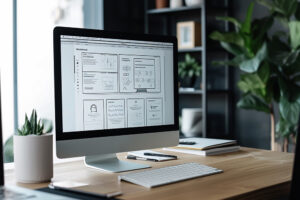




コメント